Gruppenrichtlinie Dateiordner kopieren und zukünftig auf synchronität vergleichen
Hallo,
ich möchte eine Gruppenrichtlinie anlegen, die beim Anmelden eines Users überprüft ob der Ordner XYZ auf Laufwerk C mit dem Ordner XYZ auf dem Netzlaufwerk Synchon ist.
Sollte der Ordner nicht vorhanden sein, soll er komplett auf C kopiert werden, ist eine Änderung durch den Verantwortlichen Mitarbeiter gemacht worden, sollen alle User beim Anmelden diese Änderung erhalten.
Ich habe wie in Bild 1 zusehen schon unter "Benutzerkonfiguration > Windows Einstellungen > Dateien" und unter "... > Ordner" alle möglichen Einstellungen versucht.
Es werden immer nur die Hauptordner des Quellverzeichnises angelegt, aber nie die Dateien übertragen
Dann habe ich auch schon mit einem BAT-Skript unter "Benutzerkonfiguration > Richtlinien > Windows-Einstellungen > Skritps > Anmelden" mit einem Robocopy befehl das ganze versucht... da passierte garnichts...
Wo ist mein Fehler??
Gibt es bei dem Ordner synchronisieren/kopieren eine maximal Dateigröße? Könnte man diese ggf ändern?
Wir sprechen hier von einem Ordner ~300MB mit vielen Unterordnern.
Ich bin euch für jede hilfe Dankbar!
Mit freundlichen Grüßen,
Volker
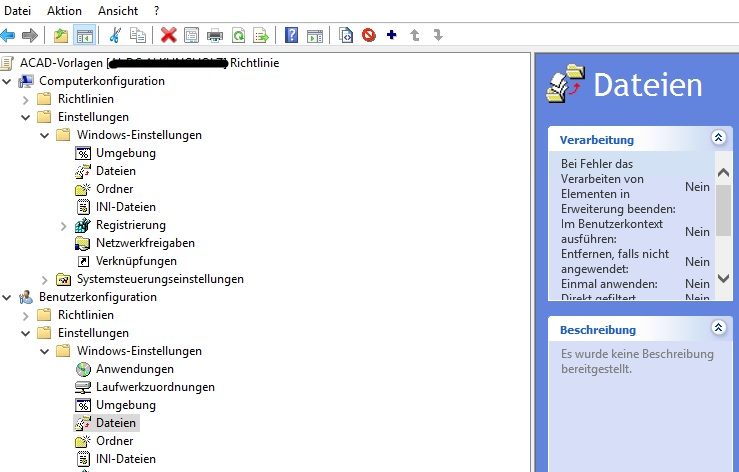
ich möchte eine Gruppenrichtlinie anlegen, die beim Anmelden eines Users überprüft ob der Ordner XYZ auf Laufwerk C mit dem Ordner XYZ auf dem Netzlaufwerk Synchon ist.
Sollte der Ordner nicht vorhanden sein, soll er komplett auf C kopiert werden, ist eine Änderung durch den Verantwortlichen Mitarbeiter gemacht worden, sollen alle User beim Anmelden diese Änderung erhalten.
Ich habe wie in Bild 1 zusehen schon unter "Benutzerkonfiguration > Windows Einstellungen > Dateien" und unter "... > Ordner" alle möglichen Einstellungen versucht.
Es werden immer nur die Hauptordner des Quellverzeichnises angelegt, aber nie die Dateien übertragen
Dann habe ich auch schon mit einem BAT-Skript unter "Benutzerkonfiguration > Richtlinien > Windows-Einstellungen > Skritps > Anmelden" mit einem Robocopy befehl das ganze versucht... da passierte garnichts...
Wo ist mein Fehler??
Gibt es bei dem Ordner synchronisieren/kopieren eine maximal Dateigröße? Könnte man diese ggf ändern?
Wir sprechen hier von einem Ordner ~300MB mit vielen Unterordnern.
Ich bin euch für jede hilfe Dankbar!
Mit freundlichen Grüßen,
Volker
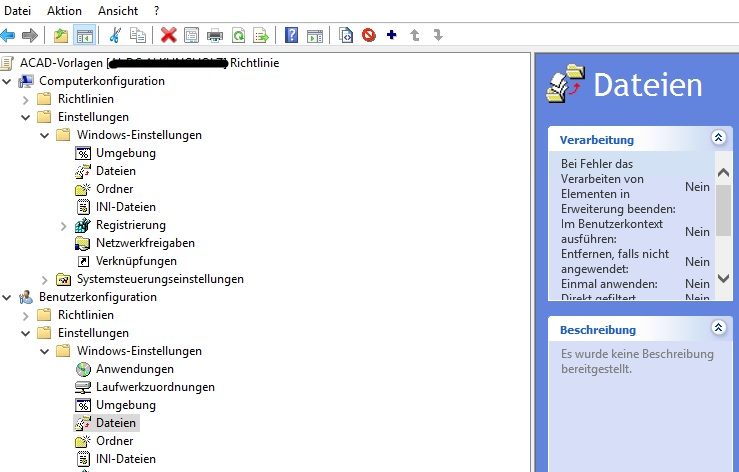
Bitte markiere auch die Kommentare, die zur Lösung des Beitrags beigetragen haben
Content-ID: 1870879531
Url: https://administrator.de/forum/gruppenrichtlinie-dateiordner-kopieren-und-zukuenftig-auf-synchronitaet-vergleichen-1870879531.html
Ausgedruckt am: 04.08.2025 um 14:08 Uhr
19 Kommentare
Neuester Kommentar
Moin
Wieso einfach, wenn's auch kompliziert geht?
Wenn die Annahmen, dass a) der Ordner nur beim Anmelden synchronisiert werden muss und b) der Serverordner immer die gültige Referenz ist zutreffen, dann nimmt Du einfach ein Start- bzw. Anmeldescript, welches die Ordner kopiert. roboopy ist Dein Freund.
Gruß
Wieso einfach, wenn's auch kompliziert geht?
Wenn die Annahmen, dass a) der Ordner nur beim Anmelden synchronisiert werden muss und b) der Serverordner immer die gültige Referenz ist zutreffen, dann nimmt Du einfach ein Start- bzw. Anmeldescript, welches die Ordner kopiert. roboopy ist Dein Freund.
Gruß
Moin,


So scherz beiseite:
Gruß
Doskias
Zitat von @Hubert.N:
Moin
Wieso einfach, wenn's auch kompliziert geht?
Wenn die Annahmen, dass a) der Ordner nur beim Anmelden synchronisiert werden muss und b) der Serverordner immer die gültige Referenz ist zutreffen, dann nimmt Du einfach ein Start- bzw. Anmeldescript, welches die Ordner kopiert. roboopy ist Dein Freund.
Gruß
Du brauchst wohl noch nen Kaffe, oder? Moin
Wieso einfach, wenn's auch kompliziert geht?
Wenn die Annahmen, dass a) der Ordner nur beim Anmelden synchronisiert werden muss und b) der Serverordner immer die gültige Referenz ist zutreffen, dann nimmt Du einfach ein Start- bzw. Anmeldescript, welches die Ordner kopiert. roboopy ist Dein Freund.
Gruß
Dann habe ich auch schon mit einem BAT-Skript unter "Benutzerkonfiguration > Richtlinien > Windows-Einstellungen > Skritps > Anmelden" mit einem Robocopy befehl das ganze versucht... da passierte garnichts...
Offenbar ist Robocopy nicht sein Freund So scherz beiseite:
Ich möchte eine Gruppenrichtlinie anlegen, die beim Anmelden eines Users überprüft ob der Ordner XYZ auf Laufwerk C mit dem Ordner XYZ auf dem Netzlaufwerk Synchon ist.
Sollte der Ordner nicht vorhanden sein, soll er komplett auf C kopiert werden, ist eine Änderung durch den Verantwortlichen Mitarbeiter gemacht worden, sollen alle User beim Anmelden diese Änderung erhalten.
Eine Synchronität ist aber beidseitig. Du beschreibst es hier nur in die Richtung vom Server zum Client. Was soll passieren, wenn die daten auf dem Client schon vorhanden sind. Auf dem Client beibehalten? Überschreiben?Sollte der Ordner nicht vorhanden sein, soll er komplett auf C kopiert werden, ist eine Änderung durch den Verantwortlichen Mitarbeiter gemacht worden, sollen alle User beim Anmelden diese Änderung erhalten.
Dann habe ich auch schon mit einem BAT-Skript unter "Benutzerkonfiguration > Richtlinien > Windows-Einstellungen > Skritps > Anmelden" mit einem Robocopy befehl das ganze versucht... da passierte garnichts...
Wie lange hast du gewartet? Stichwort: Anmeldeskriptverzögerung? Normalerweise laufen diese Skripte erst nach 5 Minuten, wenn du es nicht explizit per GPO änderst. Also Anmelden und sofort schauen, wird nicht klappen, wenn die Anmeldeskriptverzögerung nicht deaktiviert ist. Melde dich mal an und warte 10 Minuten.Wo ist mein Fehler??
Vermutlich in der Skriptverzögerung und dass du nicht lange genug gewartet hast. ;)Gruß
Doskias
Eindeutige Antwort: Ja
Aber der Ansatz mit robocopy ist meiner Meinung nach absolut der richtige.
Ansonsten müsste erst mal per GPP der Ordner angelegt werden, Dateien in einem Verzeichnis könnten erst danach mit Wildcard kopiert werden. Plus ggf. Unterordner
Viel Aufwand für etwas, was ich mit einem kleinen Skript als Einzeiler verteilen kann.
Gruß
Zitat von @j1m3e84:
Nun werde ich mal die Script verzögerung in der GPO noch reinkonfigurieren und dann mal bis nach der Mittagspause den TestPC anlassen.
Da brauchst du nichts konfigurieren. Die ist default auf 5 Minuten eingestellt. Du musst eher prüfen ob ihr sie verändert. Wenn nicht, einfach warten.Nun werde ich mal die Script verzögerung in der GPO noch reinkonfigurieren und dann mal bis nach der Mittagspause den TestPC anlassen.
Wenn der User die Dateien lokal ändert, werden die Änderungen beim nächsten Anmelden mit den vom Netzlaufwerk überschrieben. (so mein plan)
Also keine Synchronisation, sondern eine Vorgabe.Ich werde berichten!
Hoffentlich positivesGruß
Doskias
Zitat von @j1m3e84:
Unter Bereich habe ich den auth Benutzer raus und nur mich eingetragen
uter Delegierung habe ich die Auth Benutzer dann wieder rein gemacht (habe irgendwann mal gelesen, dass es dort benötigt werden würde)
Ja das sagt dir der DC wenn du den authentifizierten Benutzer in den Sicherheitsoptionen löscht. Da steht der Link zum KB mit Beschreibung, wieso es gebraucht wird.Unter Bereich habe ich den auth Benutzer raus und nur mich eingetragen
uter Delegierung habe ich die Auth Benutzer dann wieder rein gemacht (habe irgendwann mal gelesen, dass es dort benötigt werden würde)
ansonsten habe ich es in der Organisation Verknüpft.
Das sehen wir am gpresult ja schon. Er findet das Skript ja und weiß welche GPO dafür verantwortlich ist. Also die Zuordnung stimmt und ich gehe mal davon aus, dass auch die Berechtigung stimmt.Kann man die GPO irgendwie als admin ausführen lassen? Finde hierzu nichts...
Wenn du die GPO als Admin ausführen willst, gibt es nur die Möglichkeit den Administrator die GPO zuzuweisen und sich dann mit dem Administrator anzumelden.Was mir grade noch einfällt: Habt ihr eine GPO die bei auf das Netzwerk wartet. Theoretisch kann es passieren, wenn die Skriptverzögerung deaktiviert ist, dass das Skript ausgeführt wird bevor das Netzwerk bereit ist. Daher ist die Option wichtig.
Dass dein Skript geht, wenn du es per Hand ausführst hattest du ja schon gesagt. Hattest du es mit dem Benutzer ausgeführt, mit dem du es grade testest?
Ansonsten: Wie sehen die NTFS Berechtigungen aus auf dem Ordner wo das Skript liegt. hat hier der Computer Zugriff?
Zitat von @j1m3e84:
habe alles mit meinem User getestet und alle NTFS mittlerweile so eingestellt, dass mein user Vollzugriff hat.
Also der User hat Berechtigung auf NTFS ebene, der Rechner aber nicht?habe alles mit meinem User getestet und alle NTFS mittlerweile so eingestellt, dass mein user Vollzugriff hat.
Hab mal nach deiner Meldung gegoogelt, so als Service.
Erster Treffer:
social.technet.microsoft.com/Forums/de-DE/fd8baf10-6c18-4001-96e ...
Ursache: Fehlende NTFS-Berechtigungen für den Computer.... Les mal den Link durch und gib authentifizierte Benutzer Lesezugiff auf die NTFS-Freigabe. Oder Zum Test nur diesem einen Computer. Und ja: Der Link ist mittlerweile 11 Jahre alt, aber an den NTFS-Berechtigungen hat sich bei SM seitdem nichts verändert.
Das mit dem Netzwerk klingt gut, aber dann würde im Ereignisprotokoll vermutlich nicht zugriffsverweigerung stehen oder? ... hmmm... so ein rotz
keine Ahnung. Welche Fehlermeldung da genau kommt, habe ich nicht im Kopf.